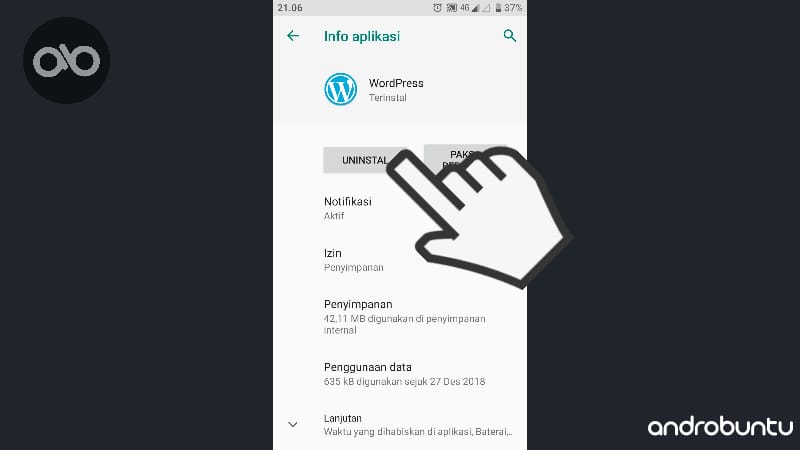Halo, teman-teman.
Apakah kamu juga seorang blogger?
Kalau iya, kamu pasti tahu ya dengan yang namanya WordPress.
Saat ini WordPress adalah salah satu CMS paling populer di planet bumi.
Untuk kamu yang menggunakan WordPress untuk ngeblog, kamu pasti tahu bahwa tersedi aplikasi WordPress resmi untuk Android.
Tapi sayangnya, aplikasi ini kadang mengalami error.
Entah tidak bisa masuk ke blog, tidak bisa posting artikel, atau blank.
Tapi tenang saja, dalam tutorial Androbuntu kali ini saya akan berikan 5 tips bagaimana cara mengatasi error tersebut.
Baca juga:
- 5 Tips Memilih Tema WordPress yang Cocok untuk Web Kamu
- Cara Mengetahui Tema WordPress Orang Lain
- Apa Itu CMS? Ini Dia Penjelasannya
Cara Mengatasi Aplikasi WordPress Error di Android
1. Restart Ponsel Android
Cara pertama yang paling mudah adalah dengan merestart ponsel kamu.
Cara ini terbukti berhasil untuk mengatasi berbagai macam error ringan.
Cobalah.
Kalau tidak berhasil, kamu bisa coba cara-cara berikutnya dibawah ini.
2. Hapus Cache Aplikasi WordPress
Cara kedua yang bisa kamu lakukan untuk mengatasi WordPress error di Android adalah dengan menghapus cache nya.
Setidaknya ada dua cara yang bisa kamu gnakan.
Pertama melalui menu pengaturan Android. Kedua menggunakan aplikasi.
Berikut ini adalah cara menghapus cache WordPress di Android melalui menu pengaturan:
- Buka menu Pengaturan > Aplikasi > WordPress > Penyimpanan > Hapus cache

Selesai.
Maka cache aplikasi WordPress kamu akan terhapus.
Selanjutnya kamu bisa coba gunakan WordPress seperti biasanya.
Untuk cara menghapus cache menggunakan aplikasi, kamu bisa membaca artikel ini.
3. Paksa Berhenti Aplikasi WordPress
Android dilengkapi dengan fitur untuk menghentikan jalannya aplikasi.
Sayangnya, fitur ini jarang sekali digunakan oleh para pengguna.
Padahal, fitur ini sangat berguna.
Selain untuk menghentikan jalannya aplikasi, juga bisa mengatasi aplikasi yang sering error.
Berikut ini adalah cara untuk menghentikan WordPress di Android:
- Buka menu Pengaturan > Aplikasi > WordPress > Paksa berhenti
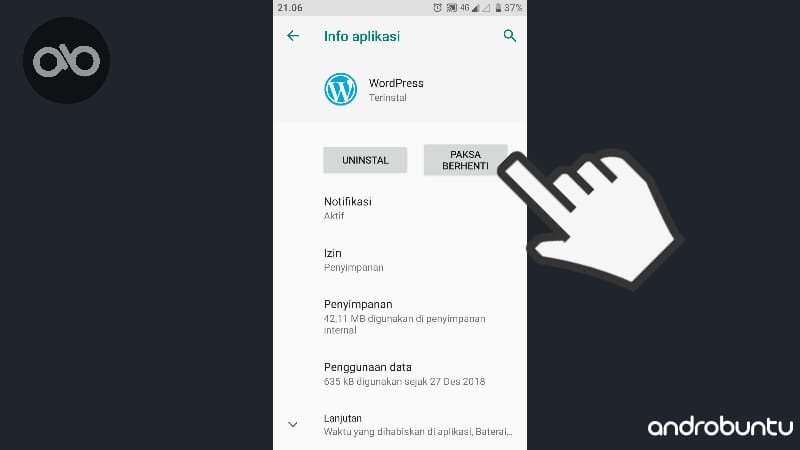
Tunggu beberapa saat terlebih dahulu, baru deh setelah itu bisa coba gunakan aplikasi WordPress kamu kembali.
4. Hapus Data Aplikasi WordPress
Jika ketiga cara diatas sudah kamu lakukan tapi kamu masih tidak bisa menggunakan aplikasi WordPress karena error, maka kamu harus coba cara yang keempat ini.
Caranya adalah dengan menghapus data aplikasi.
Ingat ya, yang dihapus adalah data aplikasi.
Semua data blog kamu tetap aman.
Berikut ini adalah langkah-langkahnya:
- Buka menu Pengaturan > Aplikasi > WordPress > Penyimpanan > Hapus penyimpanan
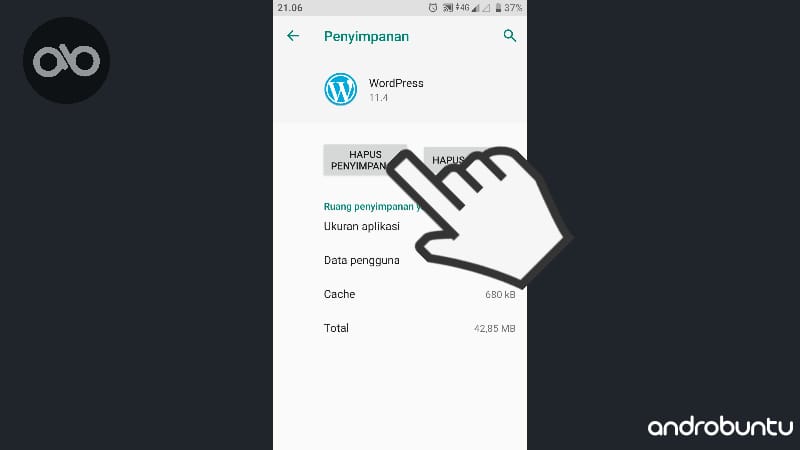
Silahkan buka kembali aplikasi WordPress di ponsel Sobat Androbuntu, lalu login menggunakan akun kamu.
Ya, setiap kali data aplikasi dihapus, kamu memang harus login kembali.
Jika cara keempat ini masih belum bisa mengatas error WordPress, coba cara terakhir dibawah ini.
5. Install Ulang Aplikasi WordPress
Cara terakhir yang bisa kamu coba adalah denan menghapus aplikasi WordPress, kemudian menginstallnya lagi.
Atau dengan kata lain di install ulang.
Langkahnya sederhana.
Pertama hapus dulu aplikasi WordPress dari ponsel Android kamu.
Setelah itu download kembali dari Google Play Store.
Coba kembali gunakan aplikasi WordPress kamu.
Gunakan untuk membuat artikel, upload foto, dan lainnya.
Semoga berhasil.